coreldraw是一款专业的平面设计软件,专注于矢量图形编辑与排版,那么coreldraw怎么裁剪图片?coreldraw裁剪图片的操作流程?下面就让小编给大家解答下吧!

coreldraw怎么裁剪图片?
1、导入图片:
打开CorelDRAW软件,点击“文件”>“导入”,在文件浏览器中找到并选择要裁剪的图片,然后点击“打开”。

2、选择裁剪工具:
从工具箱中选择“裁剪”工具,按照您的需求进行裁剪即可。
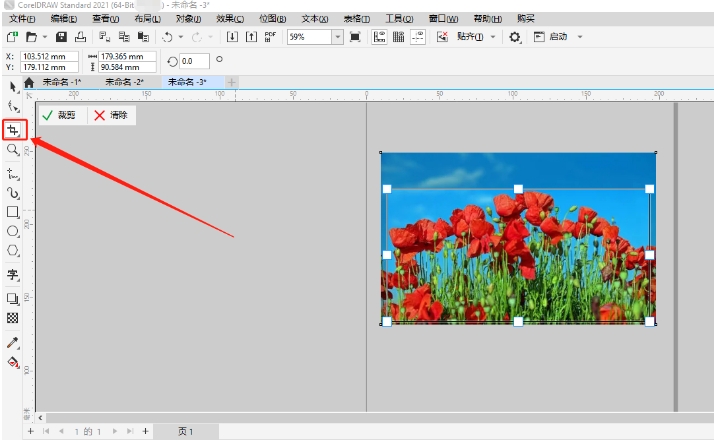
以上就是华军小编为您整理的coreldraw怎么裁剪图片?coreldraw裁剪图片的操作流程啦,希望能帮到您。